的TP-Link路由器配置2017新版本是簡單的,但不是基本的網絡用戶,完成Internet上的路由器參數的安裝和配置,還是有一定的困難,本文主要介紹了一種新的TP-Link路由器的設置方法www.travain.cn 2017網絡版!
的TP-Link路由器上網設置方法2017新版本
1、設置登錄密碼
打開電腦上的瀏覽器,在瀏覽器中輸入:tplogin.cn ->在彈出的界面,首先對TP-Link路由器設置一個“密碼”,如下圖所示。
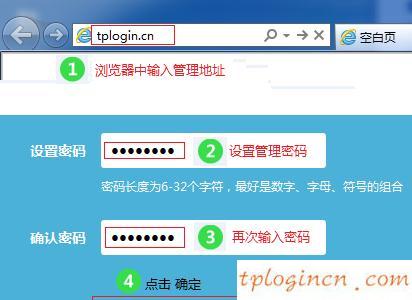
對于新的TP路由器設置密碼
TP-Link路由器的新版本,然后只有第一集,打開tplogin.cn,將設置“密碼”界面。開放tplogin.cn后,會有輸入“密碼”界面,如下圖所示。
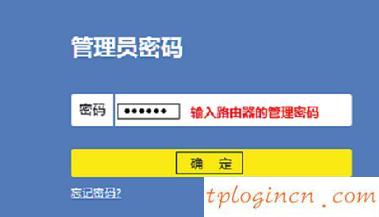
所以,請記住,正如TP-Link路由器設置的登錄密碼,管理路由器,可以成功地登錄到設置頁。
2、建立網絡
(1)、寬帶撥號
在開放的寬帶運營商提供寬帶,寬帶賬號密碼;不使用路由器,計算機需要使用寬帶連接撥號,如下圖所示。
如果你在這里同樣描述寬帶,你應該選擇“寬帶撥號”->然后填寫運營商提供“寬帶賬號”、“寬帶密碼”→單擊“下一步”
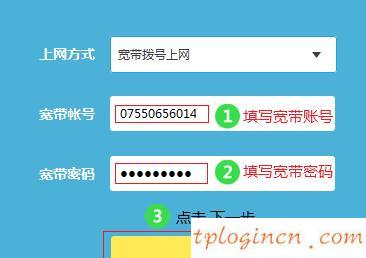
新的TP寬帶路由器撥號設置
(2),自動獲得IP地址
開通寬帶服務,運營商不提供寬帶,寬帶賬號密碼信息,并沒有使用路由器,電腦連接有線寬帶(光貓),自動可以上網。
如果你描述的寬帶,應該選擇自動獲得IP地址:->單擊“下一步”。
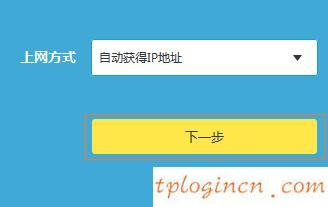
新的TP路由器設置自動獲取IP地址在互聯網上
一個重要的注意事項:
光纖寬帶用戶需要注意,如果運營商提供的寬帶,寬帶賬號密碼;但在不使用路由器的情況下,連接電腦后自動光貓可以上網,沒有使用“寬帶連接”撥號。在這種情況下,互聯網應該選擇自動獲得IP地址的方式
(3),一個固定的IP地址
沒有使用路由器,電腦連接有線寬帶(光貓),在“本地連接”,填寫靜態IP地址信息由運營商提供,那么計算機網絡。
如果你描述的寬帶,你應該選擇上網的方式:“固定IP”->然后填寫運營商提供:固定的IP地址,子網掩碼,網關,DNS ->單擊“下一步”。
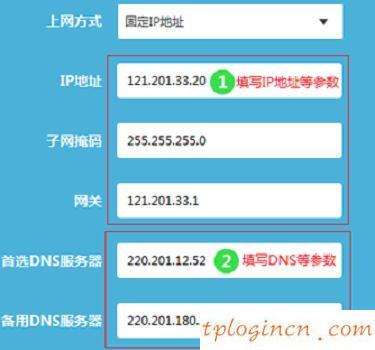
新的TP路由器在互聯網上設置一個固定的IP地址
3,收音機
設置無線名稱:名稱- >“設置無線WiFi無線密碼:無線wifi的密碼,點擊“確定”。
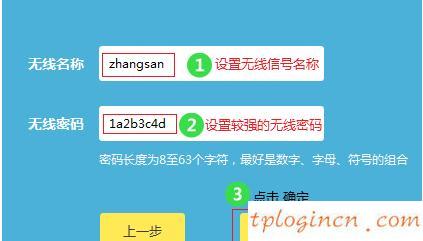
WiFi名稱和密碼設置新的TP路由器
注意的問題:
(1)、無線的名稱,字母和數字設置的建議,不要使用中文;因為一些手機,無線網卡的筆記本電腦不支持中文,就沒有搜索到WiFi信號,中國。
(2)、無線密碼,建議結合字母、數字和符號用來設置大小,以及不少于8的長度,以保證無線網絡的安全。

